Cálculo y Ajuste Anual
En este apartado se verá como realizar el Cálculo Anual de ISR (Impuesto Sobre la Renta) y su posterior ajuste en caso de ser necesario.
El cálculo anual de sueldos y salarios para el ISR es un procedimiento mediante el cual se realizan los cálculos necesarios para determinar los ajustes anuales por sueldos y salarios, así como también de los asimilados. Estos procedimientos los realiza CoFac de forma automática para determinar diferencias de ISR con respecto a las retenciones efectuadas cada mes.
El patrón tiene la obligación de presentar un ajuste anual, que como ya se mencionó servirá para enterar las retenciones que hicieron a los trabajadores.
Te puede interesar leer lo siguiete ISR anual SAT
Para realizar el Cálculo Anual da clic en el menú Nómina>>Cálculo Anual
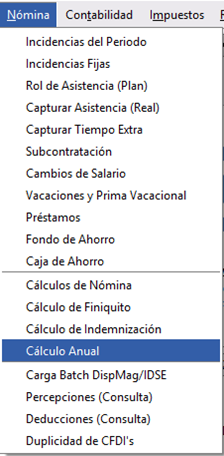
Selecciona el año y da clic en Realizar Cálculo

Y se desplegarán 2 opciones:
- Cálculo Completo (Implica todas las nóminas del año calculadas)
- Cálculo Proporcional (A la última fecha del pago de Nómina)
Calculo Completo
Para realizar este cálculo deben estar creadas todas las nóminas del año y deberás seleccionar la opción que necesites. En este ejemplo daremos clic en Cálculo Completo
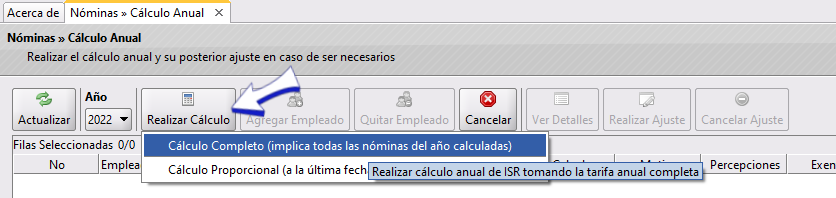
Se abrirá una pequeña ventana de confirmación, da clic en Aceptar
Inmediatamente se mostrarán en la parte de abajo los cálculos de los trabajadores a los que corresponda realizar el ajuste y/o Cálculo Anual, como se muestra en la siguiente imagen:

Observa cada columna, podrás identificar la situación de cada trabajador. En caso de ser necesario, podrás aplicar el Ajuste para descontar, reintegrar o compensar el ISR según sea el caso.
Quitar Empleado
Si por algún motivo necesitas eliminar un empleado del cálculo hecho, selecciónalo y da clic en Quitar Empleado y podrás ver como en la columna de ISR Anual, Subsidio Correspondido, Subsidio Entregado, a Cargo y a Favor, etc., según sea el caso en que se especificaría el dato correspondiente, esté será en cero.

En esta imagen puedes visualizar que los datos ya se encuentran en 0 al haber quitado el Empleado y en la columna Calcular estará desmarcada la casilla:

Se marcará en rojo, da clic en el botón actualizar para visualizarlo:

Agregar Empleado
Para agregar un empleado que ha sido eliminado del cálculo, o que no corresponde que este se le realice , selecciónalo y da clic en Agregar Empleado

Posteriormente, da clic en Actualizar aunque los datos del cálculo se mostrarán con el hecho de dar clic en Agregar Empleado , podrás visualizar que cambió de color a verde, como se muestra en la siguiente imagen:

Ver Detalles
Para ver la información detallada del cálculo de un empleado, selecciónalo y da clic en Ver Detalles

Se abrirá la ventana Visor de Detalles
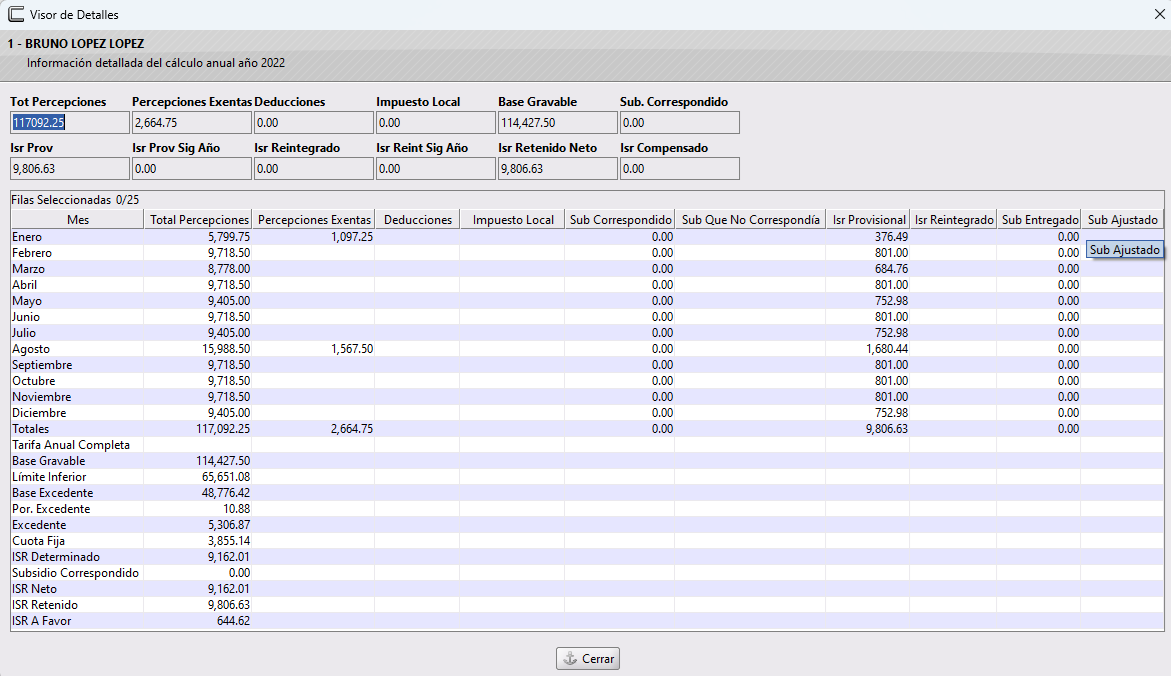
Da cli en Cerrar para cerrar la ventana.
Cancelar cálculo
Da clic en el botón Cancelar cuando necesites cancelar el cálculo ya realizado:

Se abrirá la ventana de confirmación, da clic en Aceptar y el cálculo se eliminará.
El resultado será el siguiente y podrás volverá a realizar el cálculo:

Si cancelas un cálculo con programación de ajuste de ISR deberás cancelar el cálculo de nómina correspondiente a la programación del ajuste de ISR del o los empleados con ajuste, en caso de que lo hayas asignado en un período de pago. Para que no se programe el ajuste de forma errónea. Si no has programado el ajuste, podrás cancelar el cálculo y hacerlo de nuevo sin problemas.
Realizar Ajuste
Para realizar la programación del ajuste de ISR, selecciona el empleado, o bien selecciona los empleados con la misma periodicidad de pago y da clic en Realizar Ajuste

El botón Realizar Ajuste desplegará 4 opciones:
- Descontar ISR a Cargo en el Mismo Ejercicio
- Descontar ISR a Cargo en el Siguiente Ejercicio
- Reintegrar ISR a Cargo en el Mismo Ejercicio
- Reintegrar ISR a Cargo en el Siguiente Ejercicio
Los cuales te explicamos a continuación:
Descontar ISR a Cargo en el Mismo Ejercicio
Es cuando en el CFDI de nómina del mismo ejercicio se le refleja como egreso el ISR que quedó a cargo y se le estaría descontando en el período de pago designado. Para este ejemplo vamos a dar clic en el botón Realizar Cálculo-Cálculo Proporcional (a la últia fecha del pago de nómina)
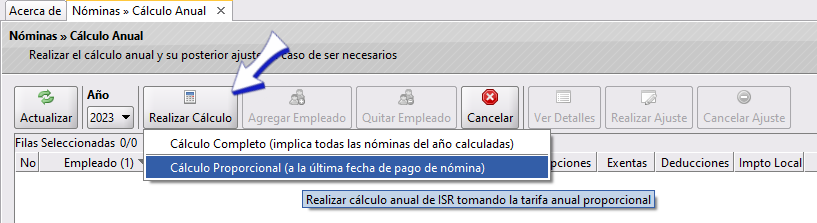
Se abrirá la ventana de confirmación, en la que se te especifica la última fecha del pago de nómina, ya que seleccionamos la opción de realizar el cálculo de esta manera. Da clic en Aceptar
En la siguiente imagen podrás ver que existen 2 empleados a los que se les hizo el cálculo, los cuales uno tiene ISR a Cargo y el otro a Favor, para este ejemplo realizaremos la programación del Descuento para el empleado con saldo A Cargo.

Vamos a seleccionar al empledo en cuestión, y daremos clic en Realizar Ajuste-Descontar ISR a Cargo en el Mismo Ejercicio

Se desplegará la ventana Descontar ISR a Cargo en la que podremos identificar los periodos cálculados y timbrados (no disponibles para realizar el descuento, marcados en verde) y los periodos marcados en amarillo, son los pendientes de calcular y timbrar, por lo que se encuentran disponblies para realizar el cargo.
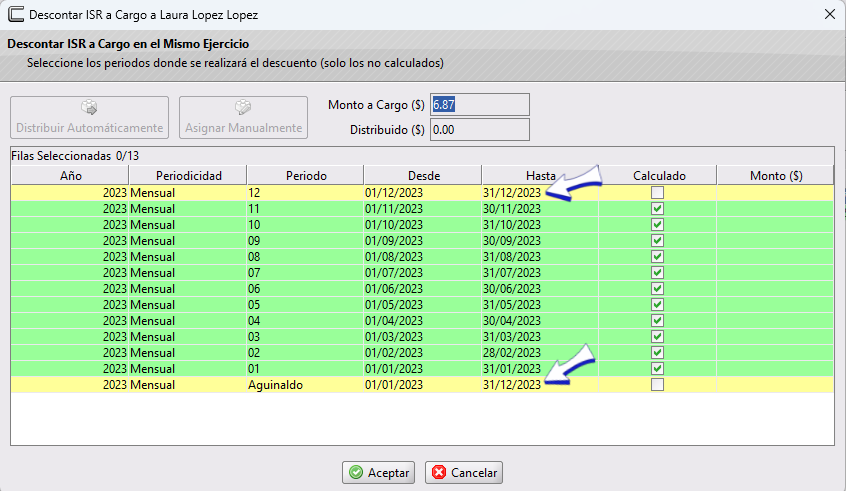
Da clic en el periodo que necesites aplicar el cargo para seleccionarlo (se maracará en azul) y posteriormente da clic en Distribuir Automaticamente para realizar el cargo por el total o bien en el botón Asignar Manualmente en caso de querer programar una parte en un periodo y otra parte en otro periodo.
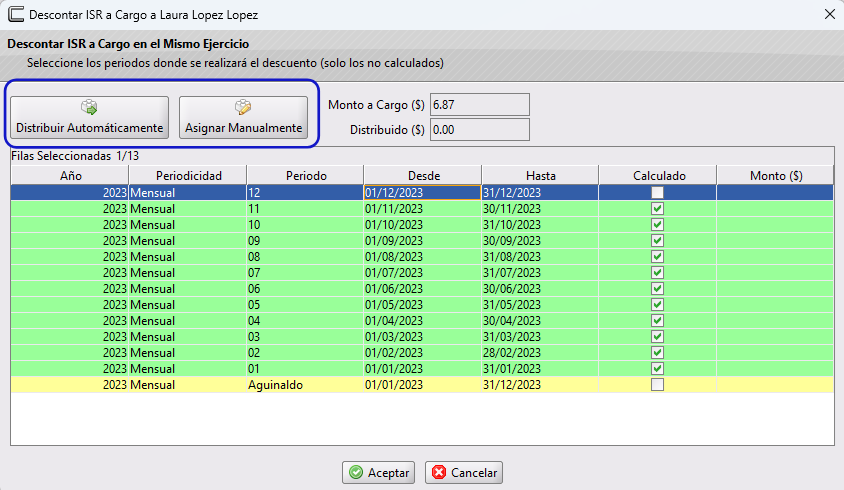
Para este ejemplo, por ser una cantidad muy pequeña, lo asignaremos todo en el periodo 12, dando clic en el botón Distribuir Automaticamente, en la siguiente imagen te mostramos que ya fue asignado el monto a descontar en la nómina 12, al hacer el procedimiento descrito, por último da clic en Aceptar
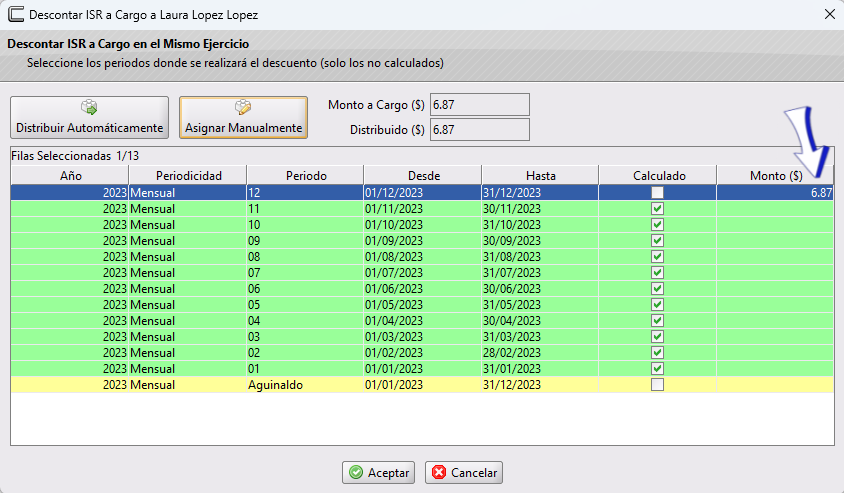
Nos regresará a la pantalla anterior, en donde podremos ver los cálculos de los trabajadores y ya se encuentra en la fila Ajuste la indicación Descontar, como se muestra en la imagen:

Descontar ISR a Cargo en el Siguiente Ejercicio
Es cuando en el CFDI de nómina del siguiente ejercicio se le refleja como egreso el ISR que quedó a cargo y se le estaría descontando en el período de pago designado del ejercicio fiscal siguiente al cálculo.
Seleccionaremos los Empleados o el Empleado al que se le programará el ajuste (con misma periodicidad de pago en caso de ser varios) y da clic en Realizar Ajuste- Descontar ISR a Cargo en el Siguiente Ejercicio

Se desplegará la ventana Descontar ISR a Cargo en la que podremos identificar los periodos cálculados y timbrados (no disponibles para realizar el descuento, marcados en verde) y los periodos marcados en amarillo, son los pendientes de calcular y timbrar, por lo que se encuentran disponblies para realizar el cargo. En este ejemplo, todos los periodos estan disponibles y se encuentran marcados en amarillo.
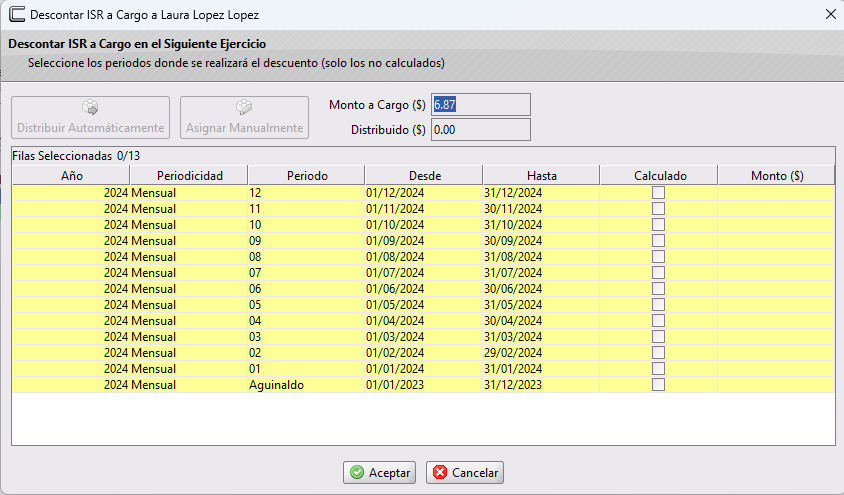
Da clic en el periodo que necesites aplicar el cargo para seleccionarlo (se maracará en azul) y posteriormente da clic en Distribuir Automaticamente para realizar el cargo por el total o bien en el botón Asignar Manualmente en caso de querer programar una parte en un periodo y otra parte en otro periodo.
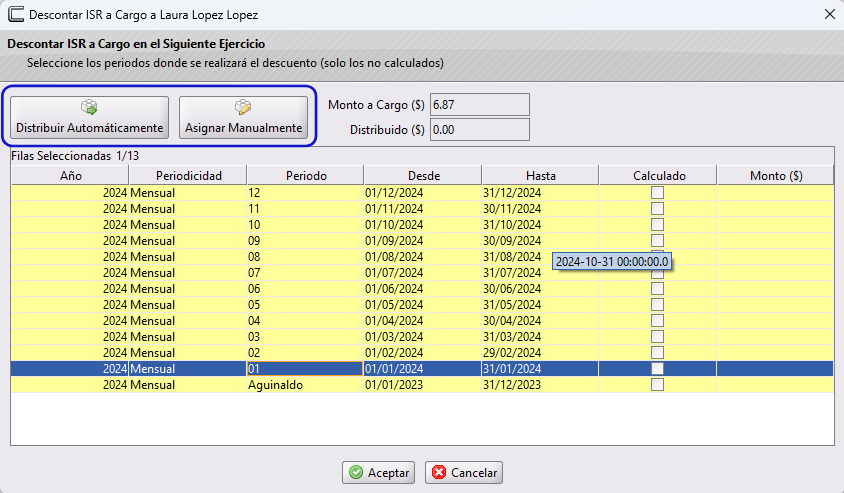
Para este ejemplo, por ser una cantidad muy pequeña, lo asignaremos todo en el periodo 01, dando clic en el botón Distribuir Automaticamente, en la siguiente imagen te mostramos que ya fue asignado el monto a descontar en la nómina 01, al hacer el procedimiento descrito, por último da clic en Aceptar
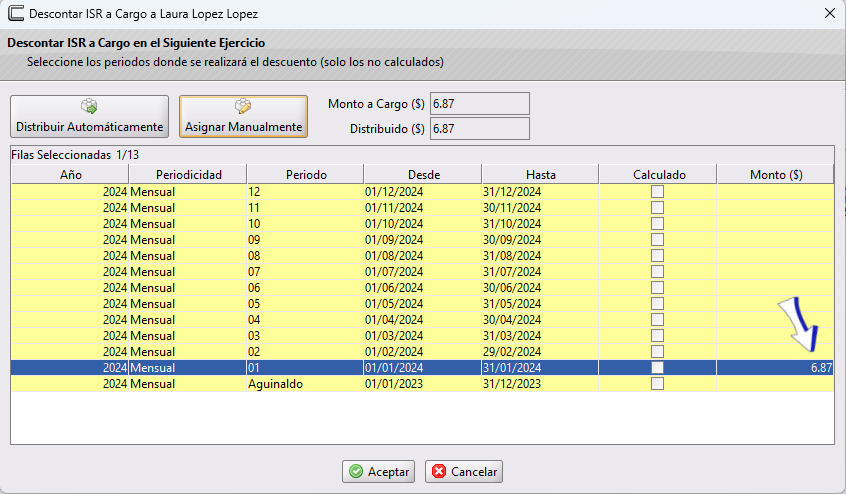
Nos regresará a la pantalla anterior, en donde podremos ver los cálculos de los trabajadores y ya se encuentra en la fila Ajuste la indicación Descontar, como se muestra en la imagen:

Reintegrar ISR a Cargo en el Mismo Ejercicio
Es cuando en su CFDI de nómina del mismo ejercicio se le refleja como ingreso el ISR que se le retuvo en exceso durante el año fiscal. Para programar el reintegro de este, selecciona al empleado o los empleados y da clic en el botón Realizar Ajuste-En el Mismo Ejercicio

Se abrirá la ventana Reintegrar ISR a Favor en dónde debes dar clic en el periodo de nómina pendinte de calcular en que se va aplicar el ajuste, en este ejemplo es el periodo 52 que se selecciona dando un clic en este. y posteriormente daremos clic en el botón Distribuir Automaticamente o en el botón Asignar Manual, pare este ejemplo daremos clic en el primer botón para asignar toda la cantidad en este periodo.
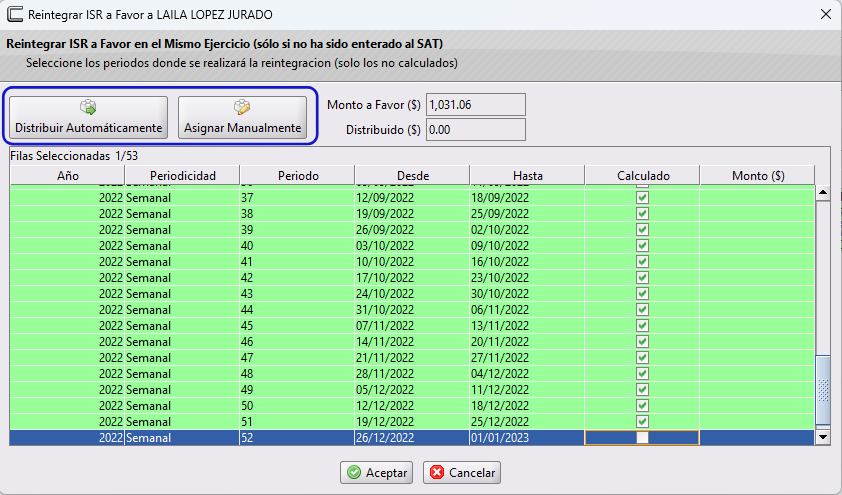
Como podrás ver, ya se ecuentra la cantidad total que se debe aplicar en la nómina, da clic en Aceptar
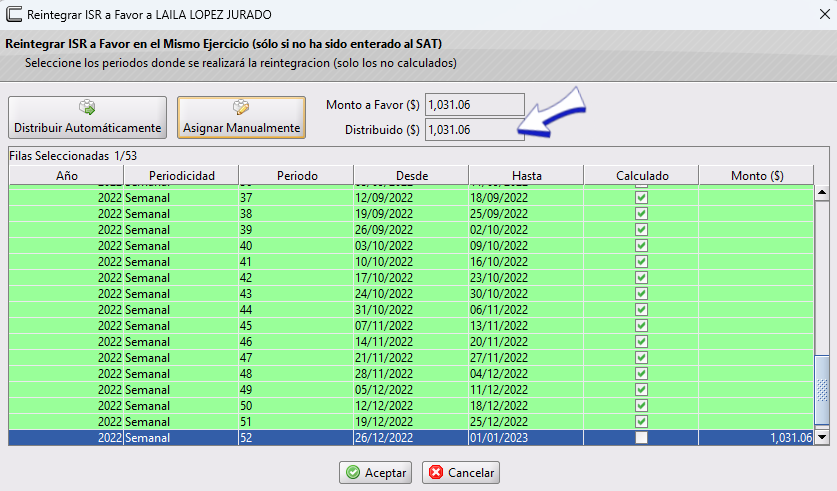
En la siguiente pantalla, ya podrás observar que está programado el reintegro de ISR

Y al realizar el Cálculo de la nómina 52 se aplicará el ajuste.
Reintegrar ISR a Cargo en el Siguiente Ejercicio
Es cuando en su siguiente CFDI de nómina se le reintegra el ISR que se le hubiera retenido en exceso, disminuyendo así el monto a retener de ISR.
Seleccionaremos los Empleados o el Empleado al que se le programará el ajuste (con misma periodicidad de pago en caso de ser varios) y da clic en Realizar Ajuste- Reintegrar ISR a Favor en el Siguiente Ejercicio
Se abrirá la ventana en la que ajustaremos el monto de ISR a favor de 3 Empleados, si seleccionaste varios empleados la cantidad para asignar será en %, si seleccionaste 1 empleado la cantidad para asignar será en $:
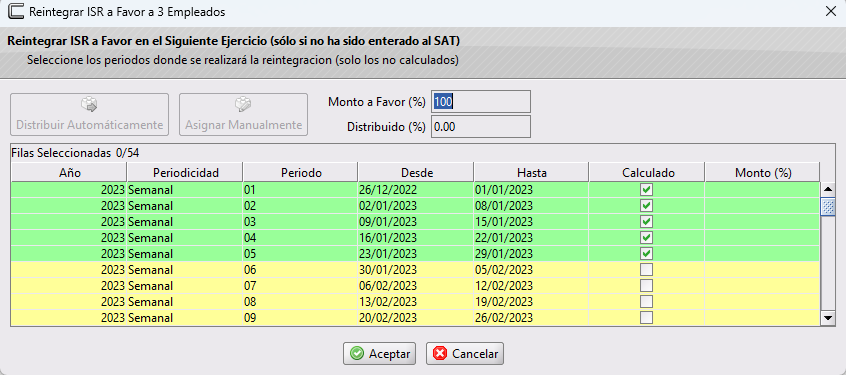
Distribuir Automáticamente
Da clic en el periodo de pago en el que quieras realizar el ajuste y después en Distribuir Automáticamente para que el 100% de lo que se debe reintegrar, se asigne en el periodo de pago señalado.
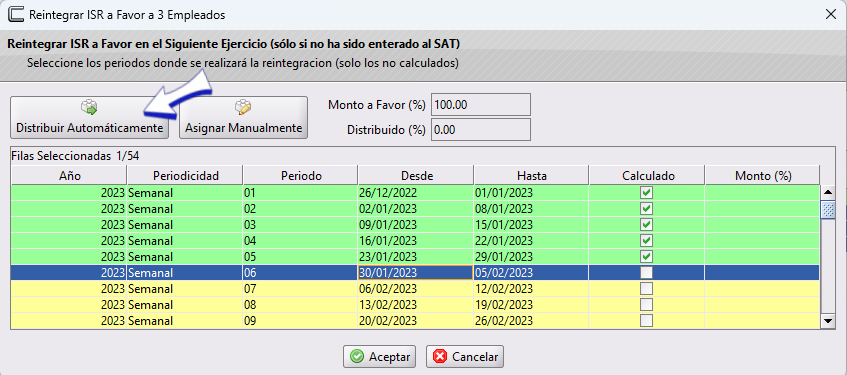
Podrás observar que se encuentra en el campo Distribuido (%) 100 que es el 100% de lo que se debe reintegrar.
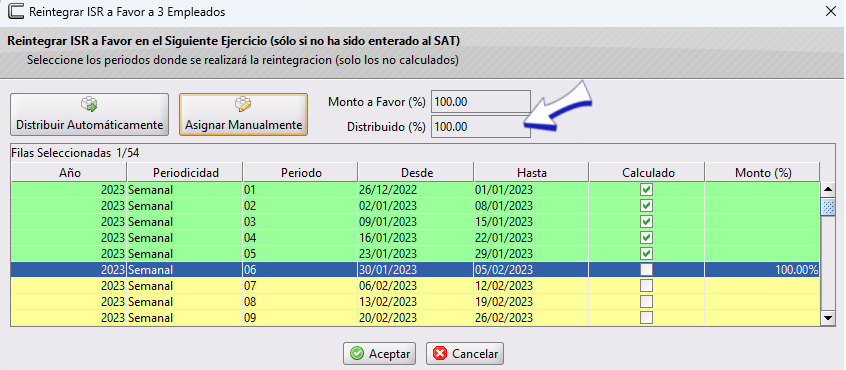 Da clic en
Da clic en Aceptar
Como se muestra en la siguiente imagen, en la columna Ajuste ya dice Reintegrado, lo que significa que ya está programado el ajuste en el período de nómina

Asignar Manualmente
Otra opción es dar clic en Asignar Manualmente para designar en un periodo de pago una cantidad o un % del total a reintegrar a los trabajadores y otra cantidad en otro periodo de pago:
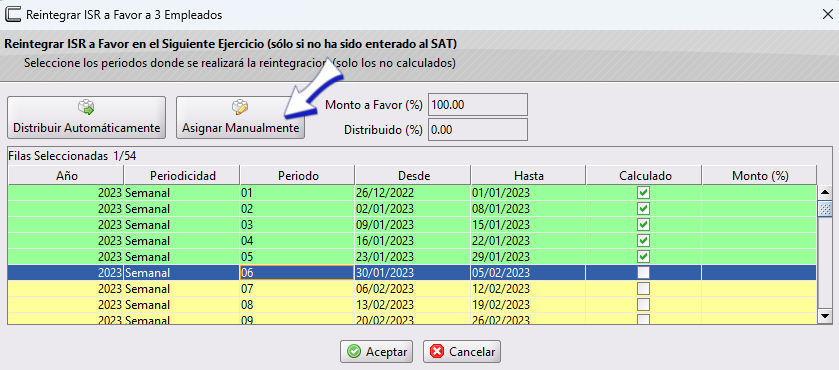
Si seleccionaste varios empleados la cantidad para asignar será en %, si seleccionaste 1 empleado la cantidad para asignar será en $:
Se abrirá la ventana Capturar Monto en la que deberás indicar la cantidad en $ o bien en % según sea tu caso, para aplicar en el período de pago, como se muestra en la imagén y da clic en Aceptar
Podrás visualizar la cantidad asignada como se muestra en la imagen:
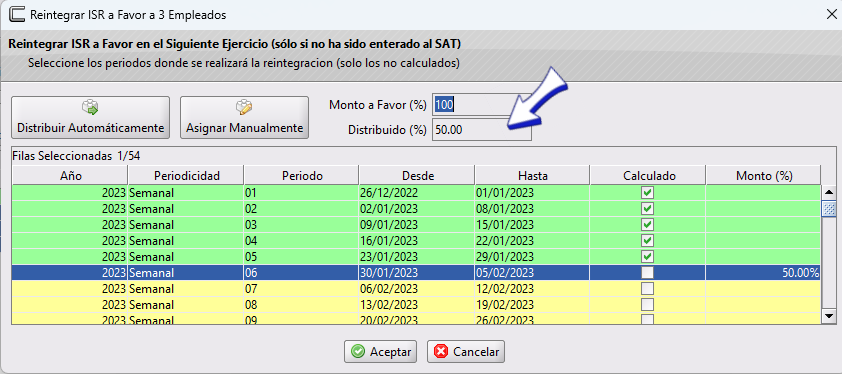
Da clic en el siguiente periodo de nómina en el que necesitas asignar el % o monto de ajuste y repite los pasos anteriores, dando clic en Asignar Manualmente:
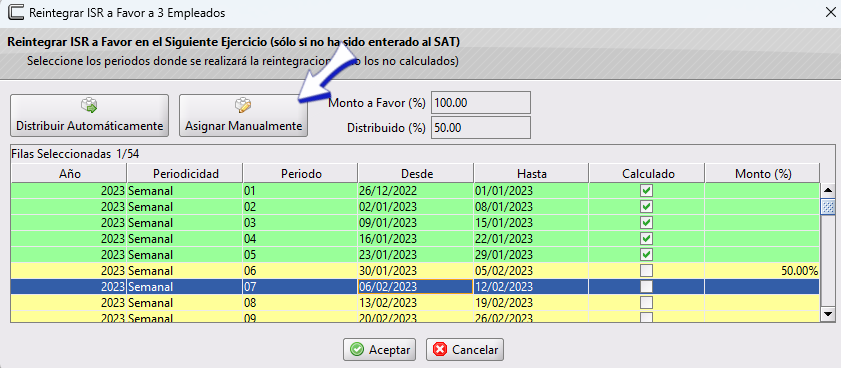
Se abrirá la ventana Capturar Monto en la que deberás indicar la cantidad
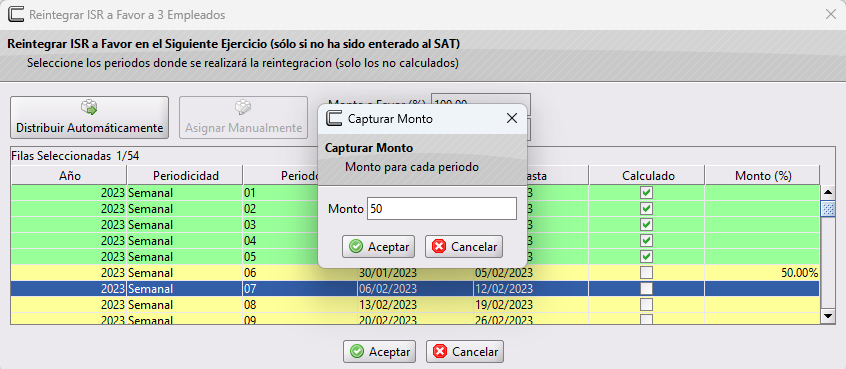
Da clic en Aceptar en la ventana Capturar Monto y posteriormente también en la ventana Reintegrar ISR a favor
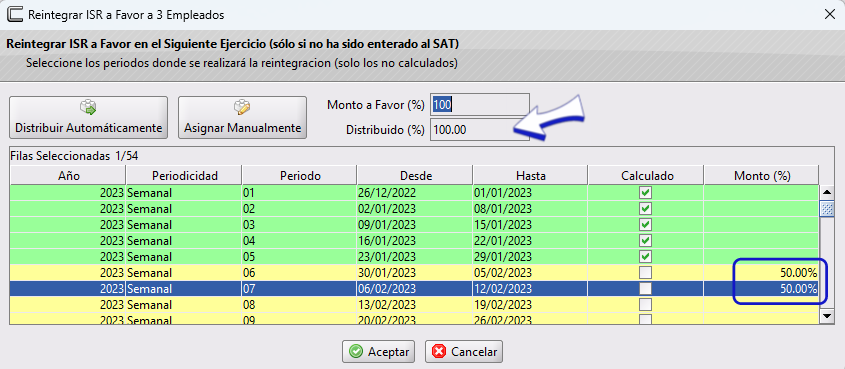
Y al igual que en el Ajuste Automático podrás visualizar en la columna Ajuste ya dice Reintegrado, lo que significa que ya está programado el ajuste en el período de nómina

Cancelar Ajuste
Para cancelar una programación de Ajuste de ISR, asegurate de haber cancelado el timbrado de la nómina si es que ya estaba aplicado el ajuste en un CFDI, si ya lo cancelaste, selecciona el o los trabajadores a los que vas a cancelar la programación del ajuste y da clic en Cancelar Ajuste

Se abrirá la ventana de Confirmación, da clic en Aceptar
Verás que los trabajadores a los que se les canceló el ajuste, ya no tienen el dato en la columna Ajuste y se habrá activado nuevamente el botón Realizar Ajuste

Si tienes dudas o comentarios, contacta con tu distribuidor autorizado o escríbenos a soporte@cofac.mx